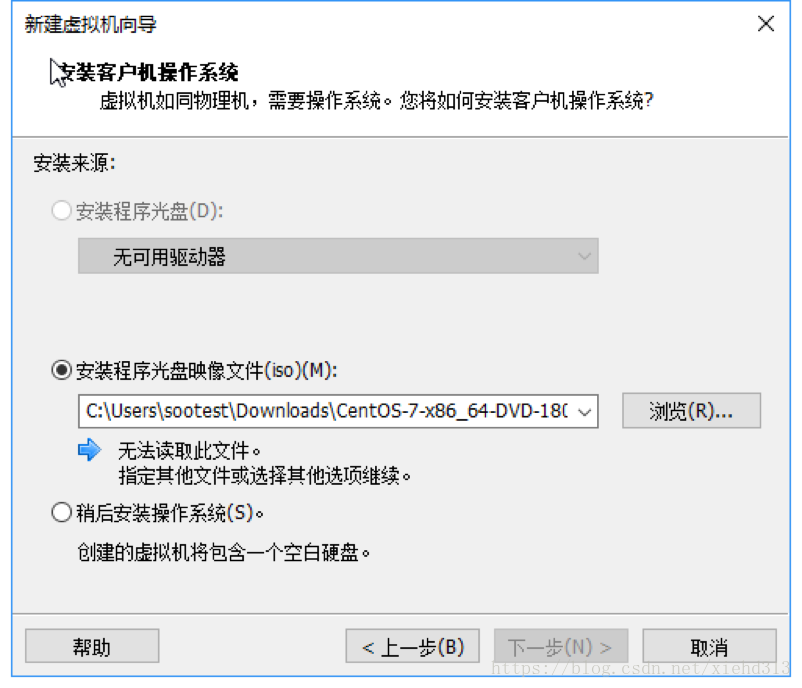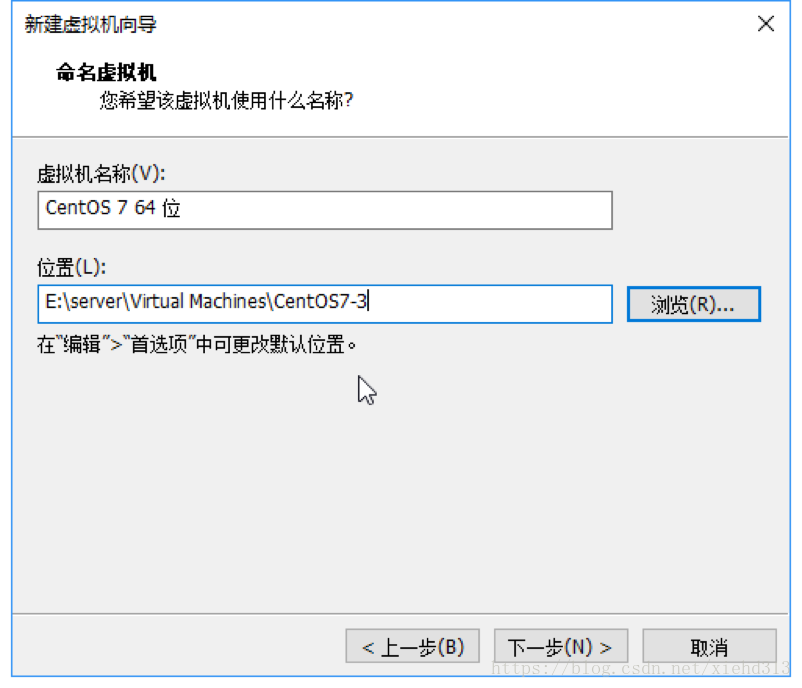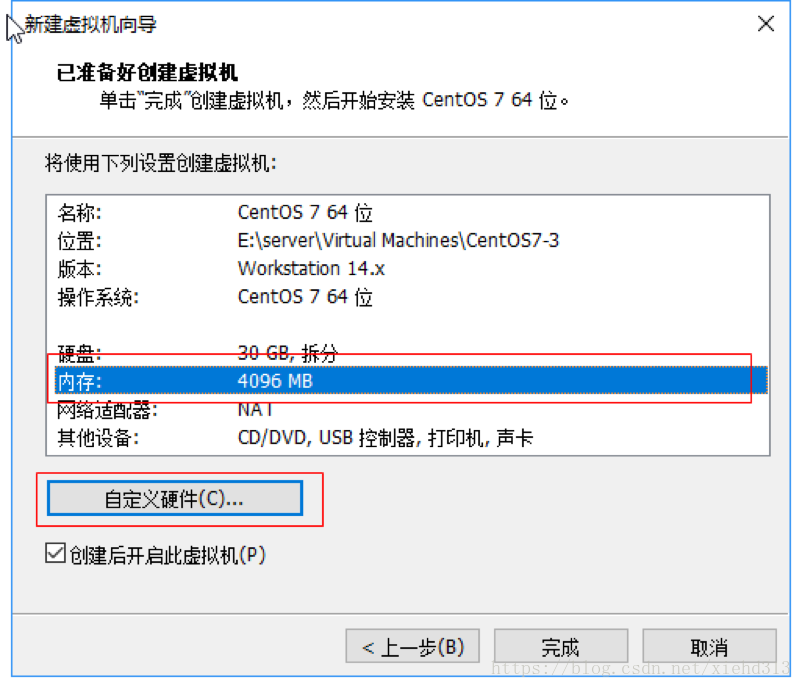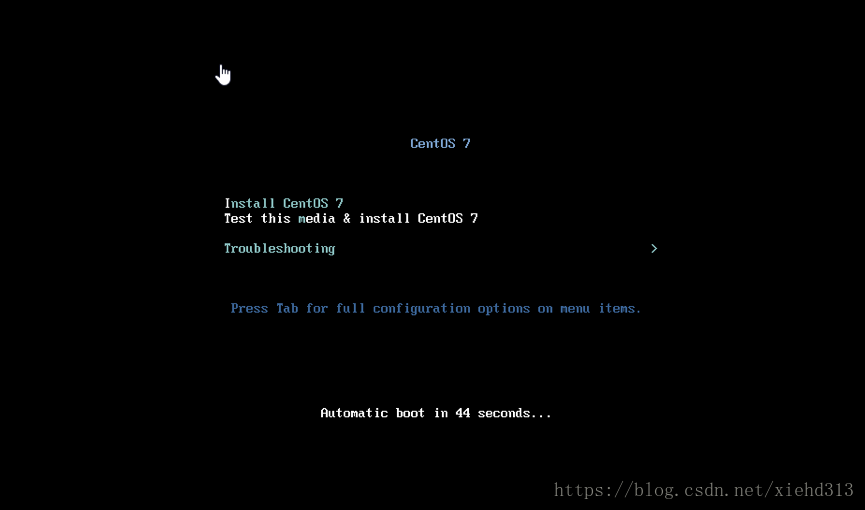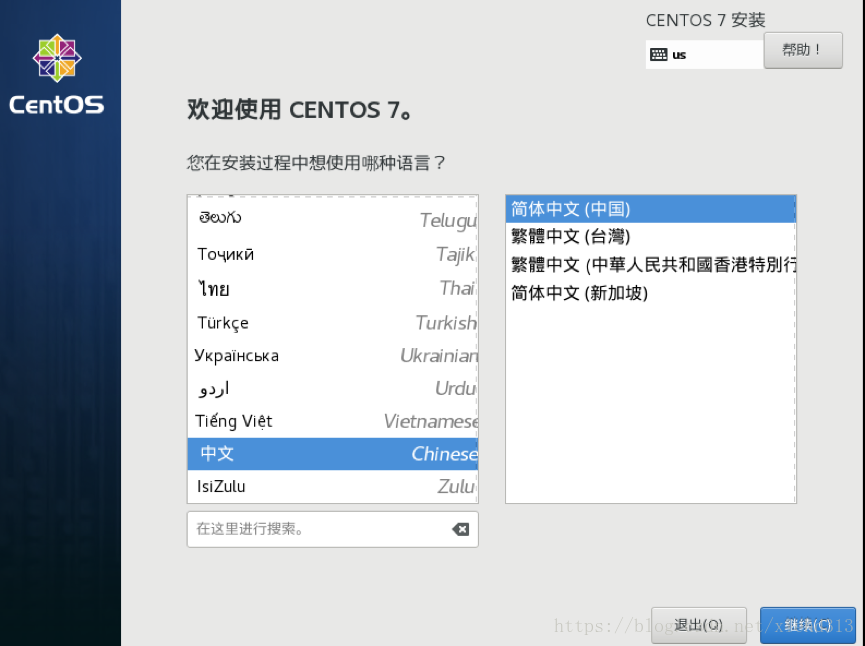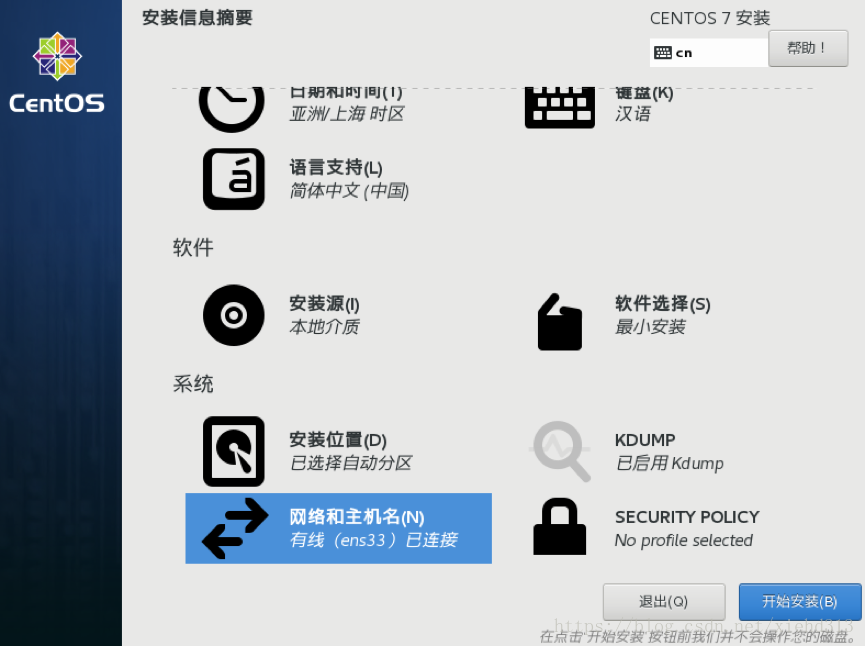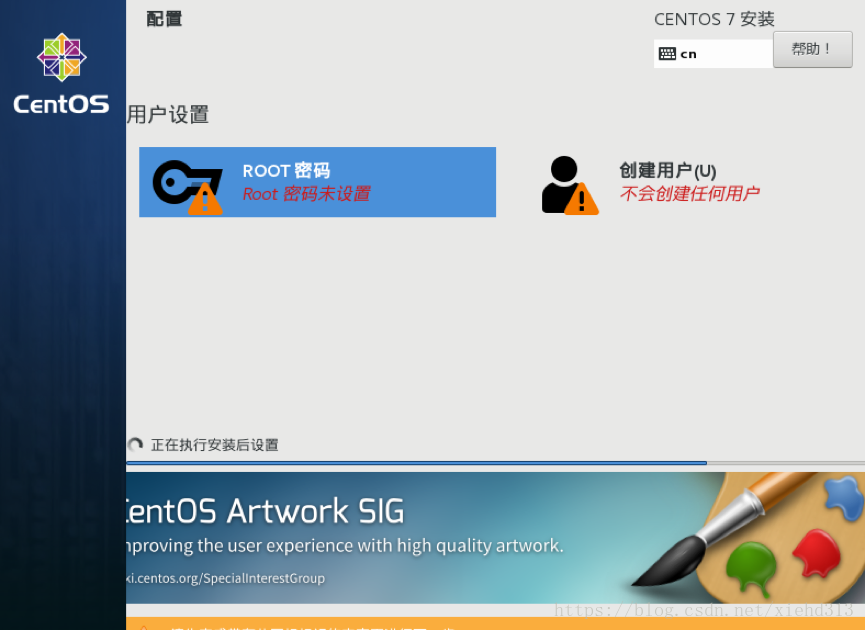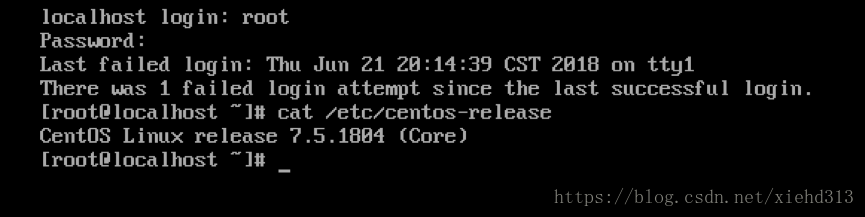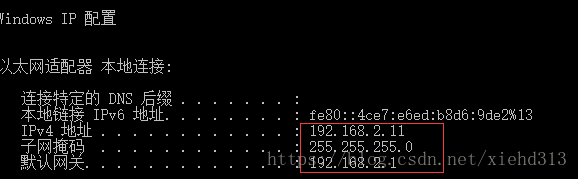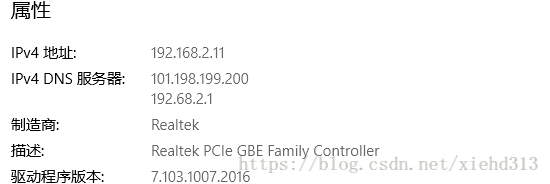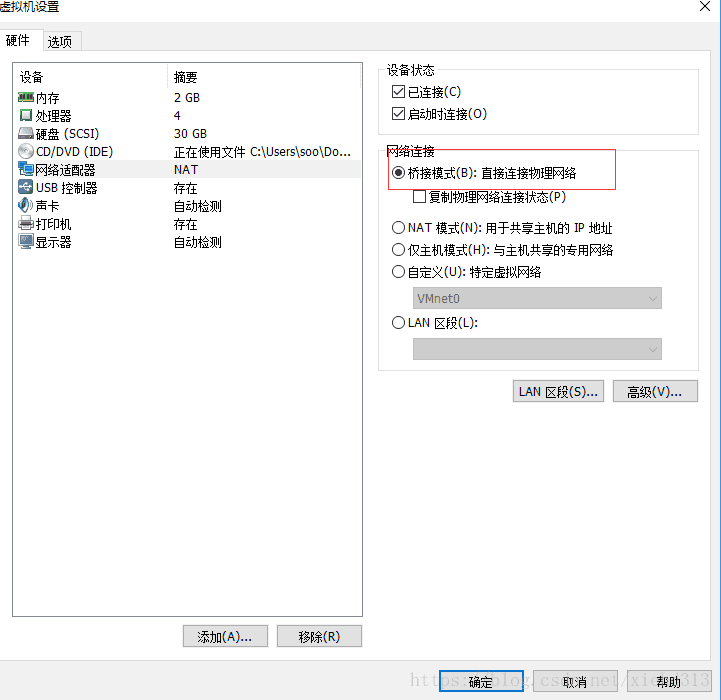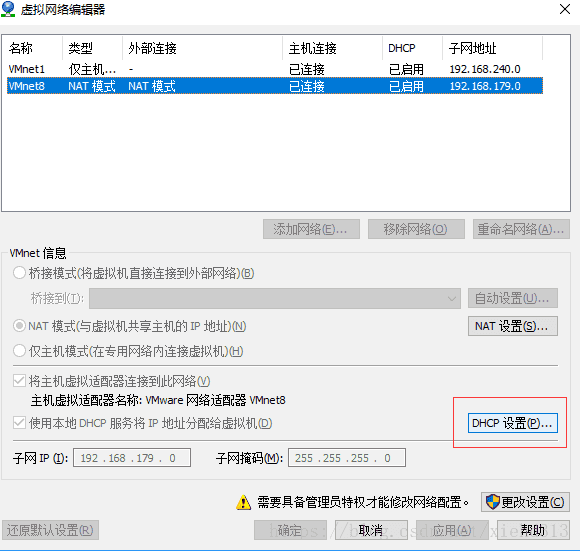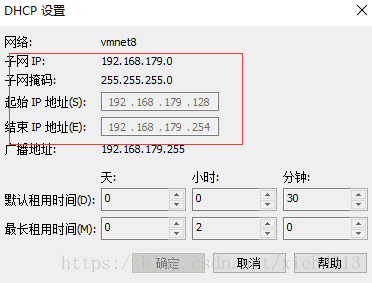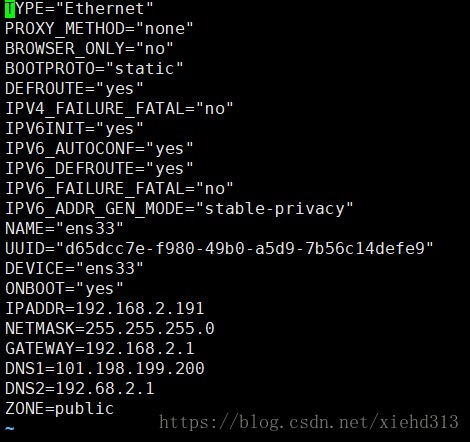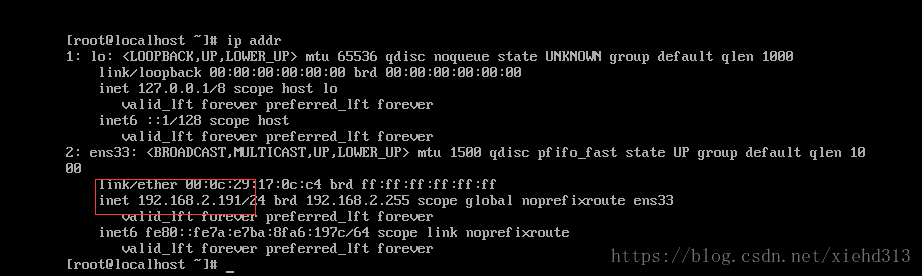使用VMware安裝centos7並配置網路
阿新 • • 發佈:2019-01-10
準備工作:
1. VM虛擬機器(本文使用VMware14.1.2)
2.Centos7安裝包(https://www.centos.org/download/)
centos官網提供多個版本下載,一般使用標準的DVD版安裝版,大約4.2G。也可以使用mini版,後續自己安裝第三方軟體。各版本區別:https://wiki.centos.org/Manuals/ReleaseNotes/CentOS7.1804?action=show
第一步:
新建虛擬機器
選擇下載的centos7安裝包
選擇虛擬機器的安裝位置(最好不要放在C盤)
自定義配置,官網建議至少2G記憶體,磁碟空間20G。這裡配置的是4G記憶體,30G磁碟
開啟虛擬機器
選擇語言
設定配置資訊(預設設定即可,大部分配置可以進去系統後重新設定),最小安裝不包含圖形介面。這裡使用最小安裝
設定root使用者密碼(必須牢記密碼,忘記密碼會很麻煩)
進入系統登入
網路配置
先看一下本機IP配置, 記一下閘道器資訊
檢視虛擬機器配置
設定虛擬機器網路為橋接模式
點選編輯->虛擬網路編輯器,DHCP設定
記一下起始IP和結束IP,和閘道器資訊。
然後進入centos系統
vi /etc/sysconfig/network-scripts/ifcfg-ens33編輯該檔案ifcfg-ens33(不同網絡卡檔案不同), 配置靜態ip, 改為BOOTPROTO="static"
BOOTPROTO="static"新增閘道器及設定靜態IP(IP,閘道器根據自己網路修改,ip不能超出起止IP,DNS配置為自己電腦上網的DNS即可)
IPADDR=192.168.2.190
NETMASK=255.255.255.0
GATEWAY=192.168.2.1
DNS1=101.198.199.200
DNS2=192.68.2.1
ZONE=public儲存退出wq
修改後
執行命令,重啟下網路
systemctl restart network.service驗證是否IP配置正確
ip addr驗證是否可以訪問外網
無法訪問外網可能是由於dns配置不正確,另外虛擬機器使用橋接模式
配置完成就可以使用xshell工具連線配置的IP訪問該centos伺服器了。